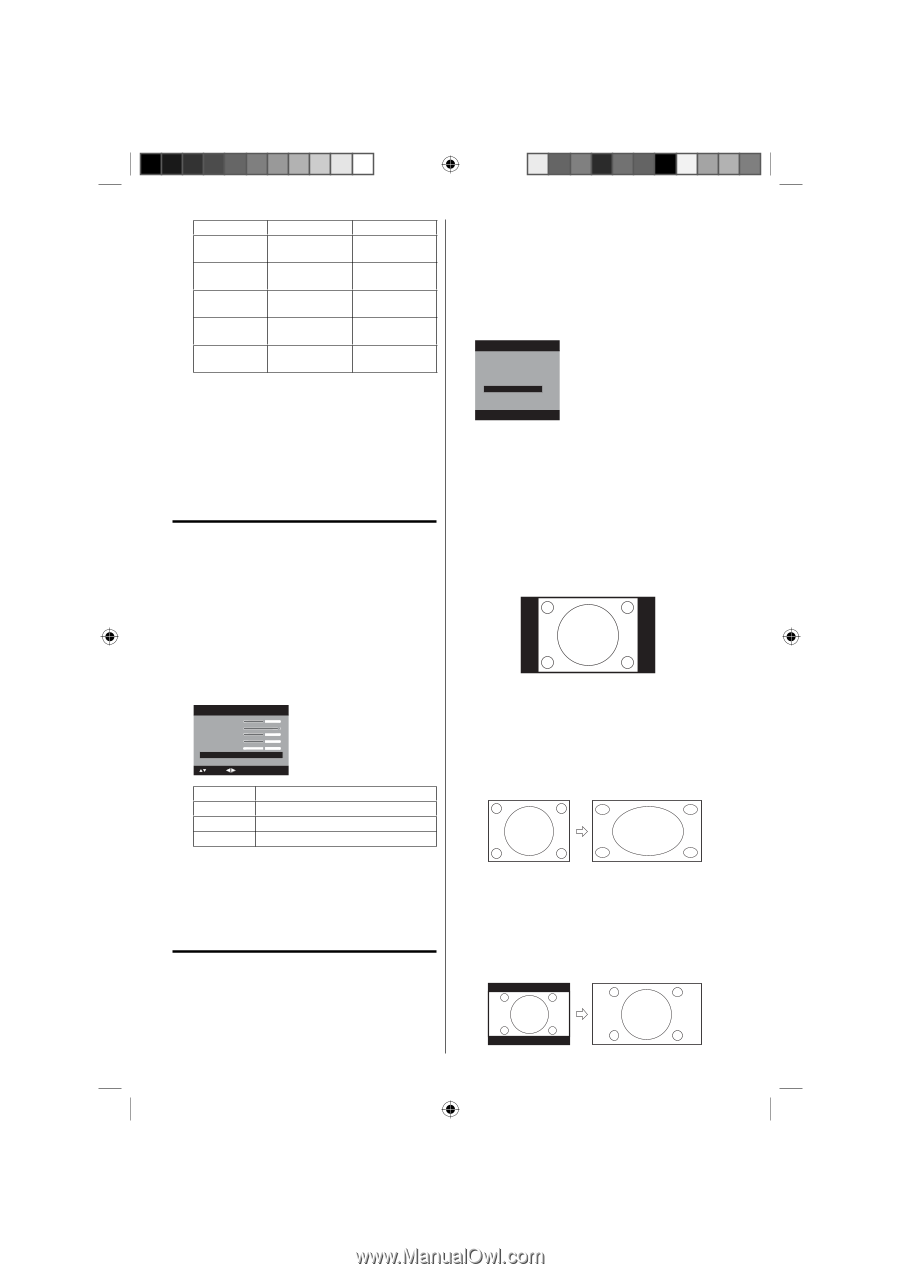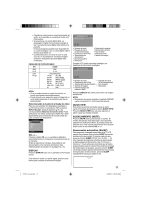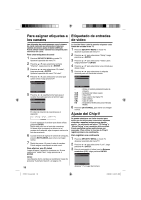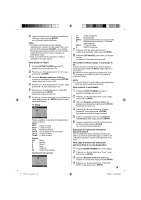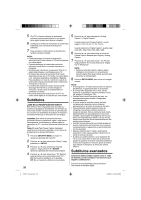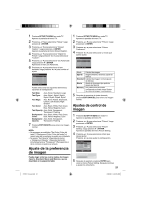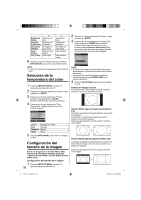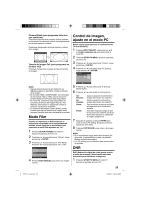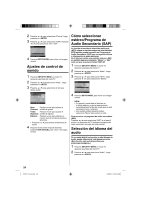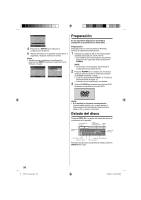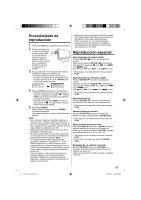RCA L32HD32D User Guide & Warranty (Spanish) - Page 22
Selección de la, temperatura del color, Configuración del, tamaño de la imagen
 |
UPC - 846042700641
View all RCA L32HD32D manuals
Add to My Manuals
Save this manual to your list of manuals |
Page 22 highlights
Brightness (Brillo) Contrast (Contraste) Sharpness (Nitidez) Color (Color) Tint (Tinte) ◀ disminuye el brillo disminuye el contraste le imagen es más suave tiene un color pálido color rojizo ▶ aumenta el brillo aumenta el contraste le imagen es más nítida color brillante color hacia el verde 6 Después de hecho el ajuste deseado, presione EXIT/CANCEL para volver a la pantalla normal. NOTA: • La función Contrast se preajusta en fábrica máximo nivel. Selección de la temperatura del color 1 Presione SETUP/TV MENU en modo TV. Aparece la pantalla del menú TV. 2 Presione ▲ o ▼ para seleccionar "Picture", luego presione ▶ o ENTER. 3 Presione ▲ o ▼ para seleccionar "Picture Setting", luego presione ▶ o ENTER. Aparece la pantalla del menú Picture Setting. 4 Presione ▲ o ▼ para seleccionar "Color Temperature", luego presione ◀ o ▶ para cambiar el ajuste. Picture Setting Brightness 25 Contrast 50 Sharpness 25 Color 25 Tint 0 Color Temperature Cool : Select : Adjust Setting Calidad de imagen Cool Azulado Standard Neutro Warm Rojizo 5 Presione EXIT/CANCEL para volver a la imagen normal. Configuración del tamaño de la imagen Puede ver programas en formato 480i y 480p en toda una variedad de tamaños de imagen -Natural, Cinema Wide1, Cinema Wide2, Cinema Wide3 y Full. Configuración del tamaño de la imagen 1 Presione SETUP/TV MENU en modo TV. 22 Aparece la pantalla del menú TV. 2 Presione ▲ o ▼ para seleccionar "Picture", luego presione ▶ o ENTER. 3 Presione ▲ o ▼ para seleccionar "Picture Size", luego presione ▶ o ENTER para visualizar el menú Picture Size. Presione ▲/▼ o los correspondientes Botones numerados (0-4) para seleccionar el tamaño de imagen deseado, de la forma descrita en la próxima página. Picture Size 0.Natural 1.Cinema Wide1 2.Cinema Wide2 3.Cinema Wide3 4.Full [0-4]:Select NOTA: • El tamaño de imagen seleccionable puede variar dependiendo de la fuente de entrada o de la señal de emisión. • La pantalla del menú Picture Size también se visualizará presionando SCREEN SIZE en el mando a distancia. 4 Presione EXIT/CANCEL para volver a la imagen normal. Tamaño de imagen natural En muchos casos, esta imagen muestra el tamaño estándar 4:3 con una barra lateral negra. Cinema Wide1 (para formatos de programa 4:3) Para llenar la pantalla, los bordes derecho e izquierdo se extienden, no obstante, el centro de la imagen permanece próximo a su relación anterior. Puede que desaparezca el borde superior e inferior de la imagen. Cinema Wide2 (para programas letter box) La imagen completa se amplía de forma uniforme: se estira tanto a lo largo como a la ancho (conserva su proporción original). Puede que desaparezca el borde superior e inferior de la imagen. A B C D E F G 51H0111A_sp.indd 22 2/26/08 9:44:53 AM